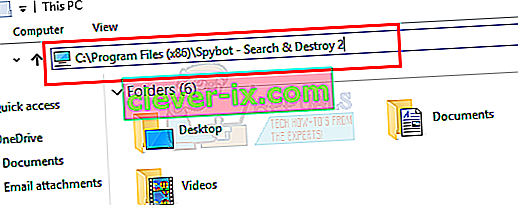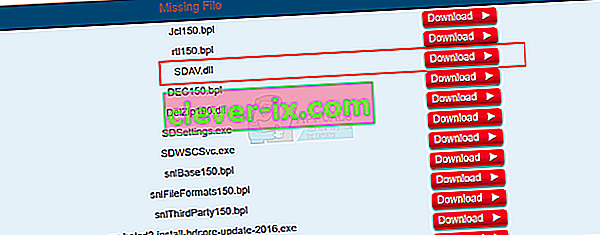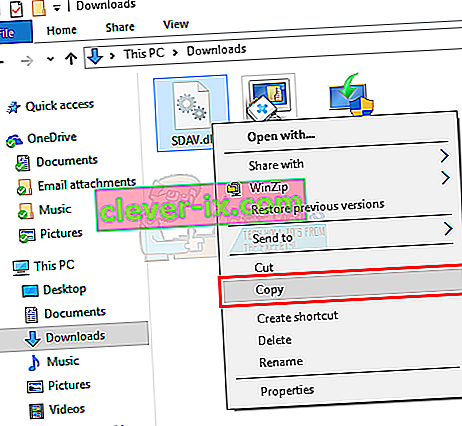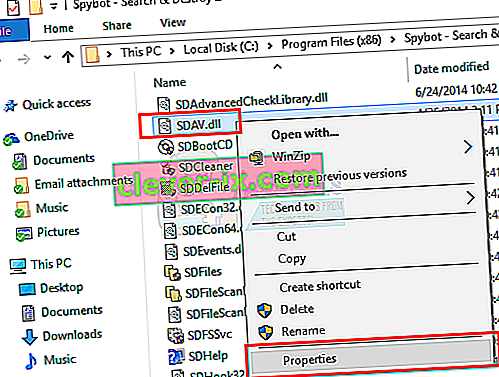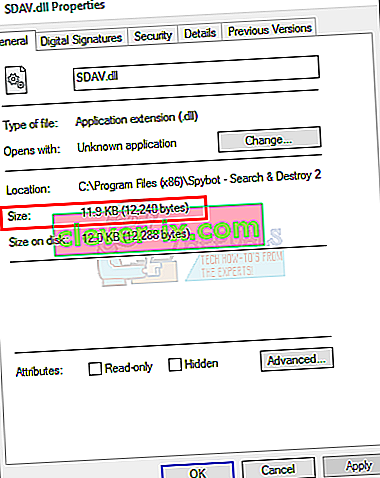Er is een probleem opgetreden in BitDefender Threat Scanner. Een bestand met informatie. Er is een bestand met foutinformatie gemaakt op c: \ windows \ temp \ BitDefender Threat Scanner.dmp. U wordt sterk aangemoedigd om het bestand naar de ontwikkelaars van de applicatie te sturen voor verder onderzoek naar de fout.
De pop-up verwijst naar een Threat Scanner.dmp- bestand dat (in de meeste gevallen) onleesbaar is in Kladblok. Als de pop-up wordt verlaten, zal uw computer na een tijdje opnieuw opstarten.
De reden van deze fout is het beschadigde bestand van de Spybot. Gewoonlijk raakt een van de dll-bestanden beschadigd waardoor dit probleem wordt veroorzaakt.

Methode 1: Voer het PATCH uit
Aangezien dit een bekend probleem is, heeft BitDefender een patch om het op te lossen.
- Zoek de versie van uw besturingssysteem uit, zie methode 4 ( hier ). Download en voer vervolgens de onderstaande patch uit die overeenkomt met de architectuur van uw besturingssysteem.
- Voer deze patch uit voor 32-bits besturingssystemen .
- Voer deze patch uit voor 64-bits besturingssystemen .
Methode 2: Corrupte bestanden repareren
- Klik op Start (linker benedenhoek) en selecteer Bestandsverkenner . Voor Windows 7 klikt u op start en selecteert u Computer of Deze computer .
- Typ C: \ Program Files (x86) \ Spybot - Search & Destroy 2 in de adresbalk bovenaan het scherm.
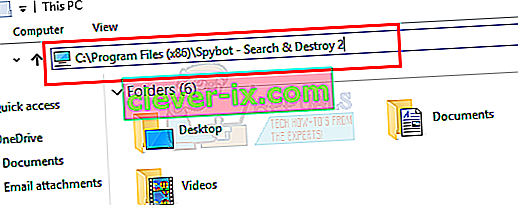
- Zoek het bestand met de naam SDAV.dll
- Als u het bestand niet kunt vinden, gaat u hierheen en downloadt u het van daaruit.
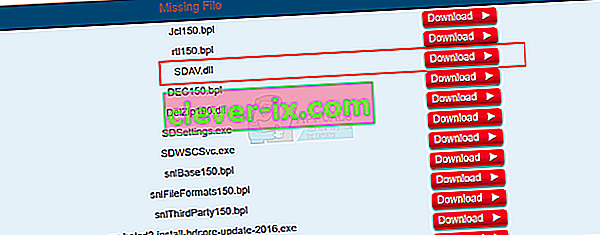
- Zodra de download is voltooid. Zoek het gedownloade bestand. Klik met de rechtermuisknop en selecteer kopiëren .
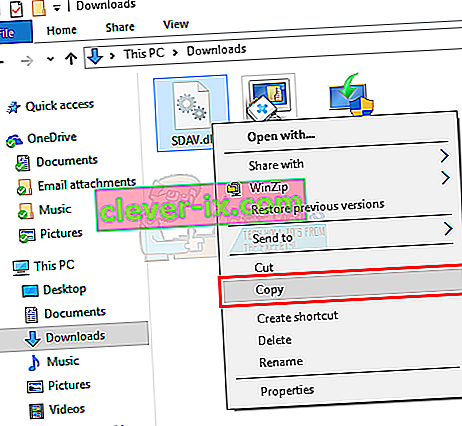
- Ga naar de Spybot - Search and Destroy 2 map (herhaal stap 2)
- Klik met de rechtermuisknop en selecteer plakken in de map Spybot - Search & Destroy 2

- Als het bestand al aanwezig is, controleer dan de grootte van het bestand. Om dat te doen, klikt u met de rechtermuisknop op dll en selecteert u eigenschappen
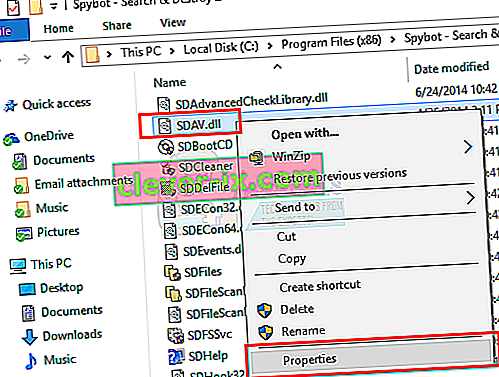
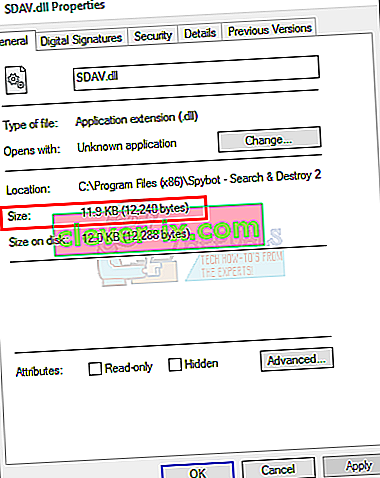
- Als de grootte niet 32 KB is, ga dan hierheen en download het bestand vanaf daar.
- Volg de stappen van 5 tot 7. Maar nadat u op plakken hebt geklikt , selecteert u het bestand in de bestemming vervangen .

Methode 3: verwijderen en opnieuw installeren
Volg de onderstaande stappen om dit probleem op te lossen:
- Ga ( hier )
- Download de BitDefender Removal Tool.
- Voer het uit, voer het uit en verwijder BitDefender.
- Download BitDefender opnieuw en installeer het.